ps取消选区
ps是我们经常用的图像处理软件,我们经常会在ps画布里选择指定区域,有时选择错了,我们就要取消选择区域,那么ps取消选区怎么弄呢?下面跟着小编一起来学习一下ps取消选区的方法吧,希望这次分享可以给大家提供帮助。
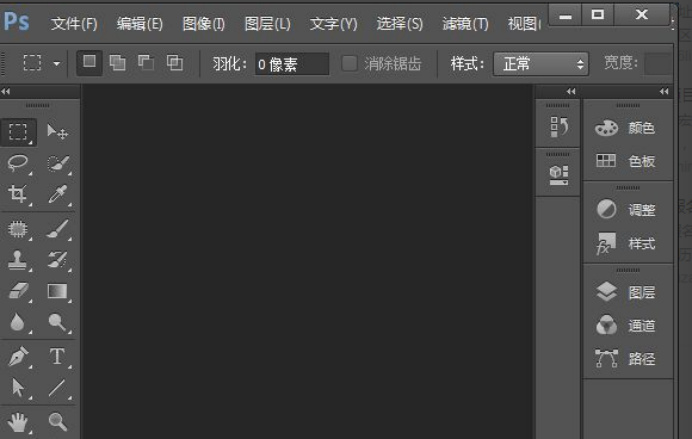
ps取消选区如何操作?
ps是我们经常用的图像处理软件,我们经常会在ps画布里选择指定区域,有时选择错了,我们就要取消选择区域,那么ps取消选区怎么弄呢?下面跟着小编一起来学习一下ps取消选区的方法吧,希望这次分享可以给大家提供帮助。
1.在电脑桌面,双击ps快捷方式,进入PS主页面,如下图所示。
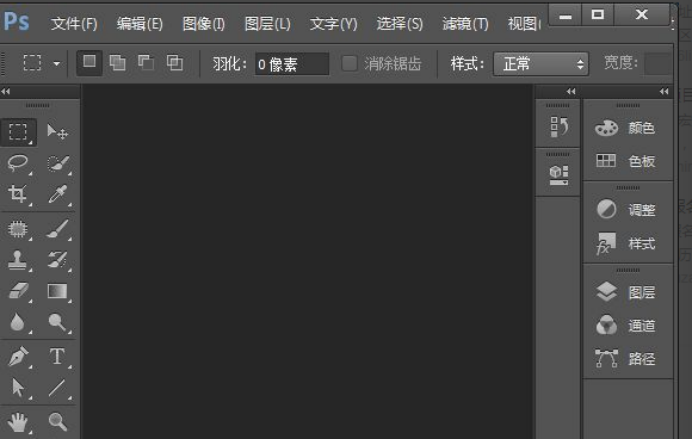
2.进入ps主页以后,点击菜单栏里的“文件”,然后再点击文件下面的新建图标,如下图所示。
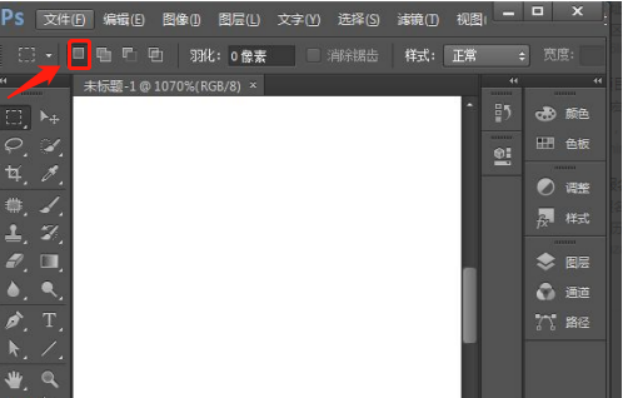
3.新建文档完成以后,在左边的工具栏里选择【矩形选框工具】,如下图所示。
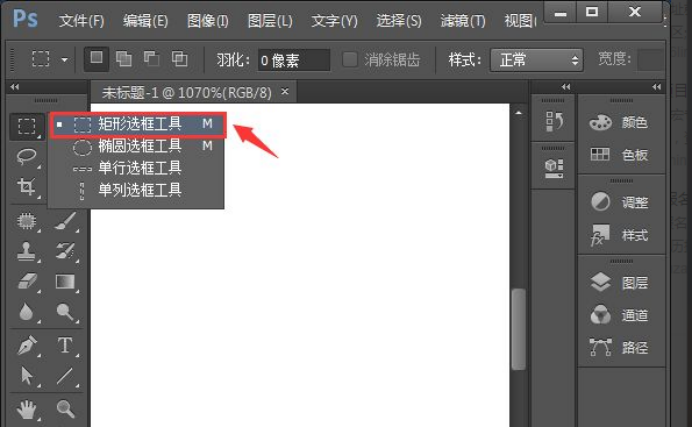
4.绘制出选区后,在选区内右击鼠标,选择【取消选择】,如下图所示。
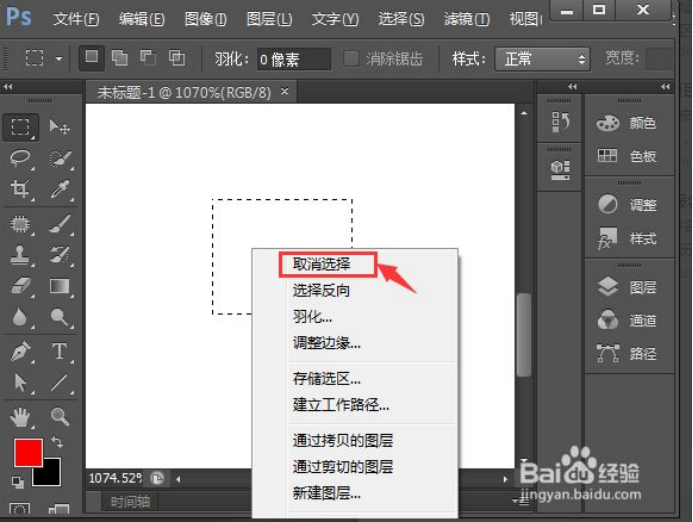
5.还可以用键盘上的快捷键【Ctrl+D】取消选区,如下图所示。
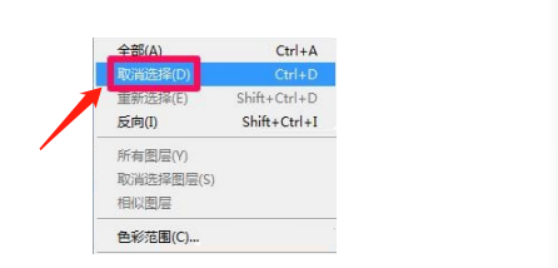
6.当然我们也可以直接在选区外的任意一点,鼠标点一下,即可取消选区了,如下图所示。
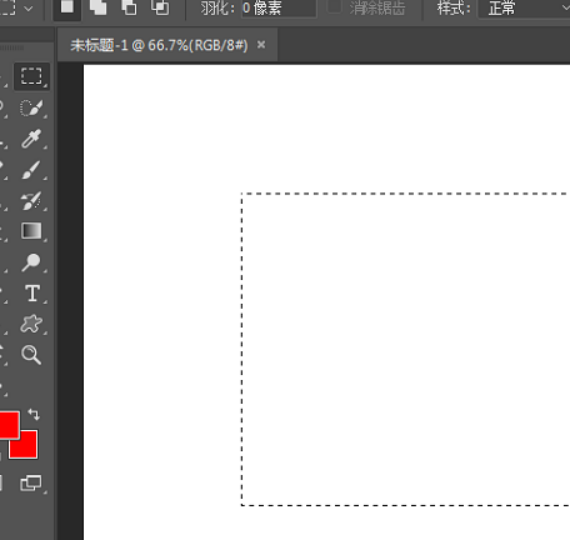
ps取消选区的方法就介绍完了,小编为大家提供了几种ps取消选区的方法,大家觉得哪个适合自己,就可以选择哪种方法,如果有愿意学习的朋友,下去可以把这几种方法都试试,毕竟多学点知识对自己也没什么坏处,技不压身多学一样东西自己的水平又会提高一点。
本篇文章使用以下硬件型号:联想小新Air15;系统版本:win10;软件版本:PS(CC2018)。
ps取消选区怎么操作?
PS软件知识丰富,可操作性强,又可以自定义进行设计与调整。现如今对PS有学习想法的小伙伴越来越多。今天,我为大家带来的课程是PS取消选区怎么操作,按ps取消选区快捷键Ctrl+D便可以取消ps选区了,这是我们的快捷键介绍。具体的操作,快跟着小编一起学习吧!
步骤如下:
1、首先,我们打开电脑之后启动ps软件,进入软件界面,建立一个新的PS。将我们需要进行操作的图片插入到PS软件当中。
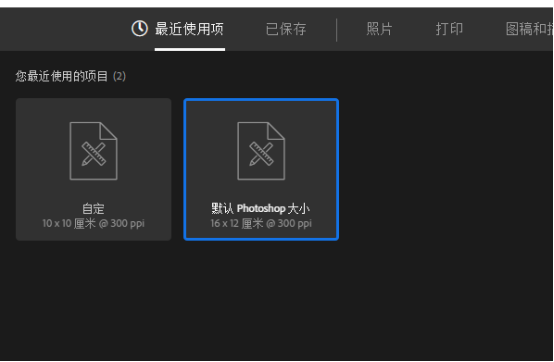
2、在打开的界面内找到工具箱内的矩形工具,如图所示。当然也可以选择多边形,圆角矩形,只要是可以框住选区的就可以。
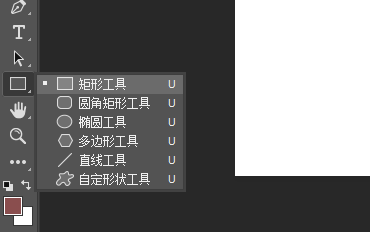
3、下一步,在图片中任意框选一个区域,右键点击,可以看到取消选择,点击即可,也可以按下快捷键ctrl+d快速取消选择。
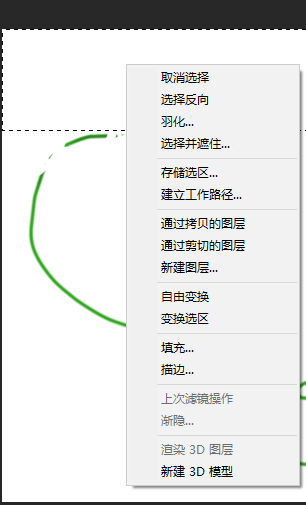
4、下一步,在菜单栏上方可以找到选择栏,点击,下拉到取消选择中,点击即可取消选择。建立选区之后,在属性栏中确定为“新选区”状态,然后在选区外的画布中单击鼠标便可以取消ps选区了。
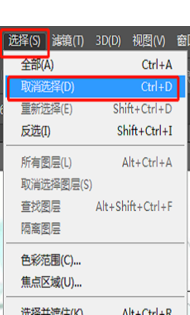
以上就是在PS取消选区的步骤,操作还算不复杂,希望大家加深记忆,勤加练习,复习于巩固结合。进行交流,诸如深入的进行计算机PS的学习过程中。PS是一项技能,更是一项加分的手艺,大家一定要勤于练习。
本篇文章使用以下硬件型号:联想小新Air15;系统版本:win10;软件版本:Adobe Photoshop CC 2017。

